
时间:2021-06-23 13:11:37 来源:www.win10xitong.com 作者:win10
大家都知道,我们生活中离不开电脑,在使用电脑的过程可能就会碰到win10任务栏透明怎么设置的问题,遇到win10任务栏透明怎么设置这种情况的网友其实不在少数,很多网友都遇到了,我们完全可以自己动手来解决win10任务栏透明怎么设置问题,其实可以效仿小编的这个流程进行如下操作:1、我们开始设置,右键桌面空白处——个性化2、点击个性化以后弹出下面的窗口,在这里我们点击颜色,弹出下图的窗口就行了,这样,这个问题就可以很简单的处理了。然后我们就好好的学习以下win10任务栏透明怎么设置的详尽处理举措。
小编推荐下载:win10纯净版
让我们跟随边肖的步伐,给你一个很酷的任务栏:
1.我们开始设置,在桌面空白处右击——进行个性化

2.点击个性化后,弹出如下窗口,我们点击颜色,弹出下面的窗口
3.下拉菜单,找到“透明效果”、“开始菜单、任务栏、操作中心”,然后点击开关打开,从而打开透明模式;
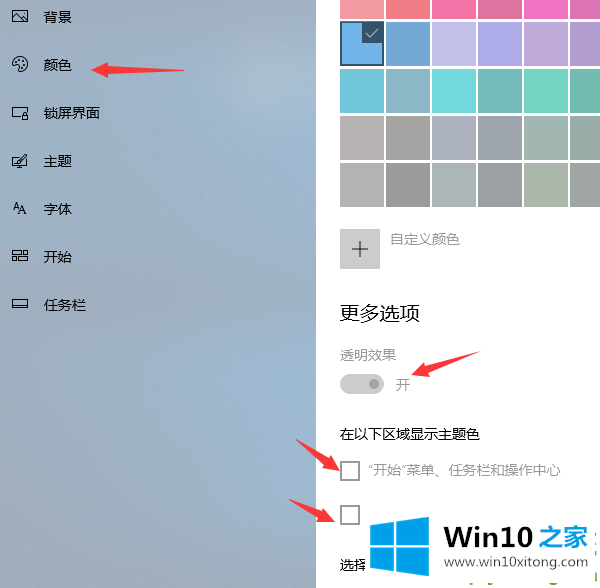
以上是如何设置边肖带给你的win10任务栏的透明度。希望能帮到你。
今天的这篇教程就是详细的讲了win10任务栏透明怎么设置的详尽处理举措,小编今天非常感谢各位对本站的支持,谢谢。